树莓派的系统安装及初始操作
前言
一直希望接触硬件编程,了解下物联网,却又被底层语言和电路方面的知识所困扰(高中物理没学好QAQ),当然还有一些其它原因,最后选择了树莓派,型号为3B+。就在前两周左右,树莓派4已经发布,因担心配套的软件不兼容,仍然决定先购入个早先版本试试水。
网上也有很多教程,可能由于型号不同并不完全适用,因此希望写下来记录这个过程。
准备工作
本机的操作系统环境是Windows 8.1 x64
1.将TF卡插入读卡器,并插入电脑,使用SDCard Formatter格式化TF卡
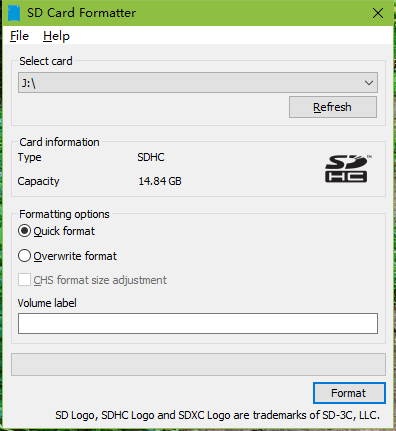
2。使用Win32DiskImager写入系统镜像(从树莓派官方下官方的系统镜像,解压后得到的.iso文件)。写入成功后,Windows会提示磁盘错误,不要点击格式化,直接忽略即可。得到了一个名为boot的分区。
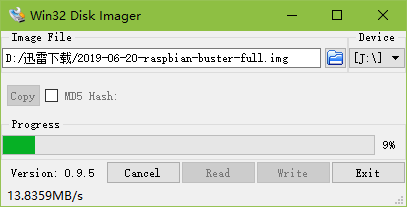
简单的连接配置
为了使树莓派可以连接上WiFi,并可以使用SSH连接,需要进行一些配置。
1.在boot分区中新建名为SSH的空白文件(不带扩展名)。
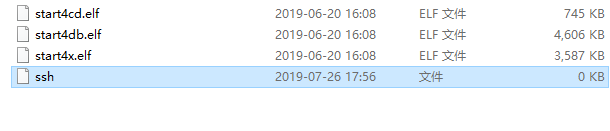
2.在boot分区中新建名为wpa_supplicant.conf的空白文件,使用Notepad++打开,并根据实际情况输入以下内容,保存并退出。
country=GB
ctrl_interface=DIR=/var/run/wpa_supplicant GROUP=netdev
update_config=1
network={
ssid="将我替换成第一个WiFi的名字,不删除引号,不能有中文"
psk="将我替换成WiFi密码,不删除引号"
priority=将我替换成数字,数字越大代表优先级越高
}
以无线方式连接树莓派
SSH
如果上一步输入的账号密码正确,树莓派接电开机后就会自动连入WiFi。现在的问题是如何确定树莓派的IP地址。鄙人自己实践了如下几种方法,其它方法请参考引用1.
1.在iPhone手机和树莓派处于同一个局域网中的前提下,手机上安装Dataplicity,打开后通过邮箱注册下,点击Scan for devices,一般没有几个,逐个试下即可。
2.用笔记本电脑开热点,按前面配置无线网的方法,配置连接到笔记本。通过笔记本的热点软件即可获取树莓派的IP地址。

3.用android手机(鄙人是小米4,刷入的MoKee,并已获取root权限)开热点,按前面配置无线网的方法,配置连接到手机。使用RE管理器查看 /proc/net/arp 文件。如图(另一个是用来试验的笔记本电脑)。之后使用ConnectBot配置SSH并连接即可。手机操作起来还是不方便啊,多个方法留应急吧:D

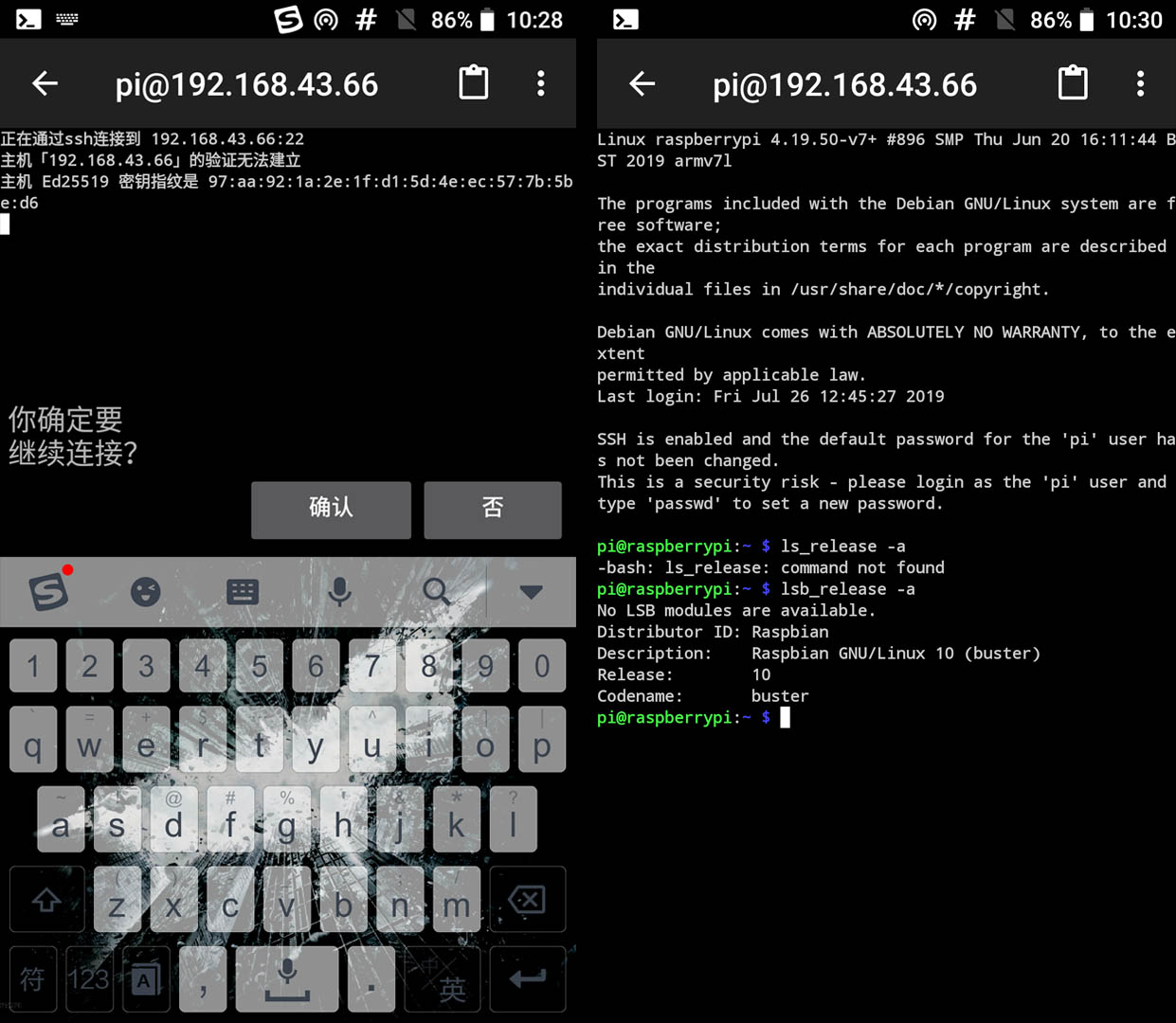
VNC
使用命令行界面对于我这种不常使用的小白来说还是不习惯,于是尝试使用VNC远程桌面。
先通过SSH配置下树莓派自带的VNC开启,输入如下命令:
$ sudo raspi-config
打开树莓派配置项,并如图找到VNC配置项,并开启。




输入地址和密码后,显示连接成功。但分辨率太低,可以再配置下。
输入命令:
$ vncserver -geometry 1366x768
表示新建一个1366x768的连接(中间的乘号其实就是字母x)。
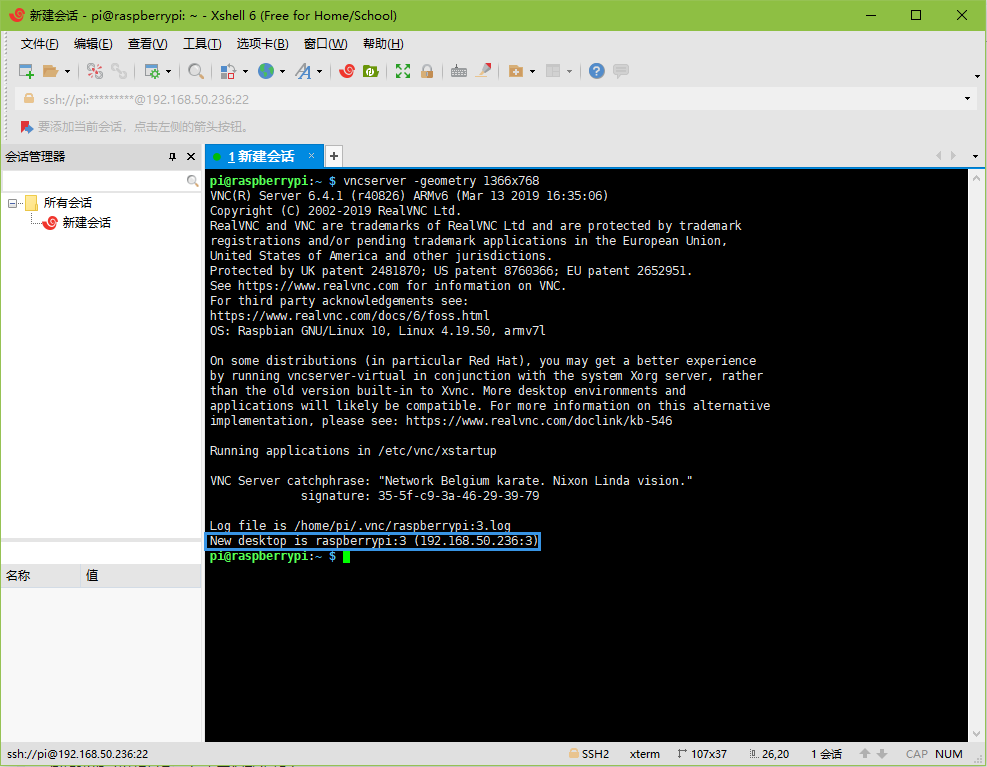
之后的提示如图所示。但不要按它的地址输入,因为端口号不完全正确,需要用数值加上默认的端口5900,我的情况是192.168.50.236:5903,之后再连接就会发现分辨率大了。
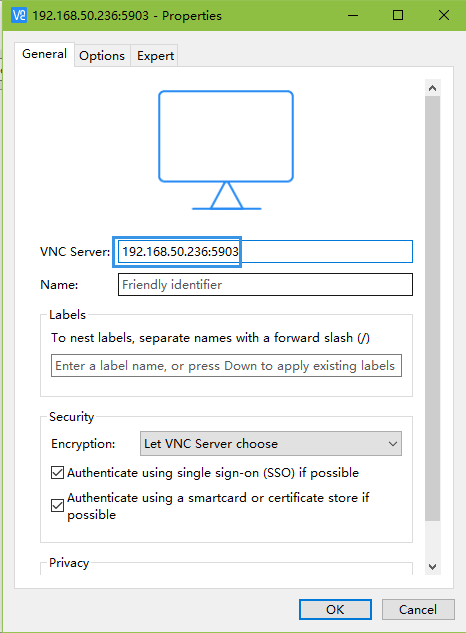
使用HDMI连接显示器
实际是借用同事的显示器,由HDMI转VGA,分辨率1920x1080。配置尝试了很久,最后才找到正确的配置
其实写此篇文章之前已经配置好了一次,但我蠢了没有备份配置。本来只是想快速总结一遍,没想到又重新配置了一遍。再此提醒小伙伴们,注意备份关键项目!!!
主要是编辑config.txt,取消#号注释即采用配置。网上也看了各种配置方法,根据个人的感觉,似乎不同的显示器配置多有不同。折腾了半天发现有些配置项还有一些规律可循的,就按照配置项上面的提示来操作。最后我的配置如图。
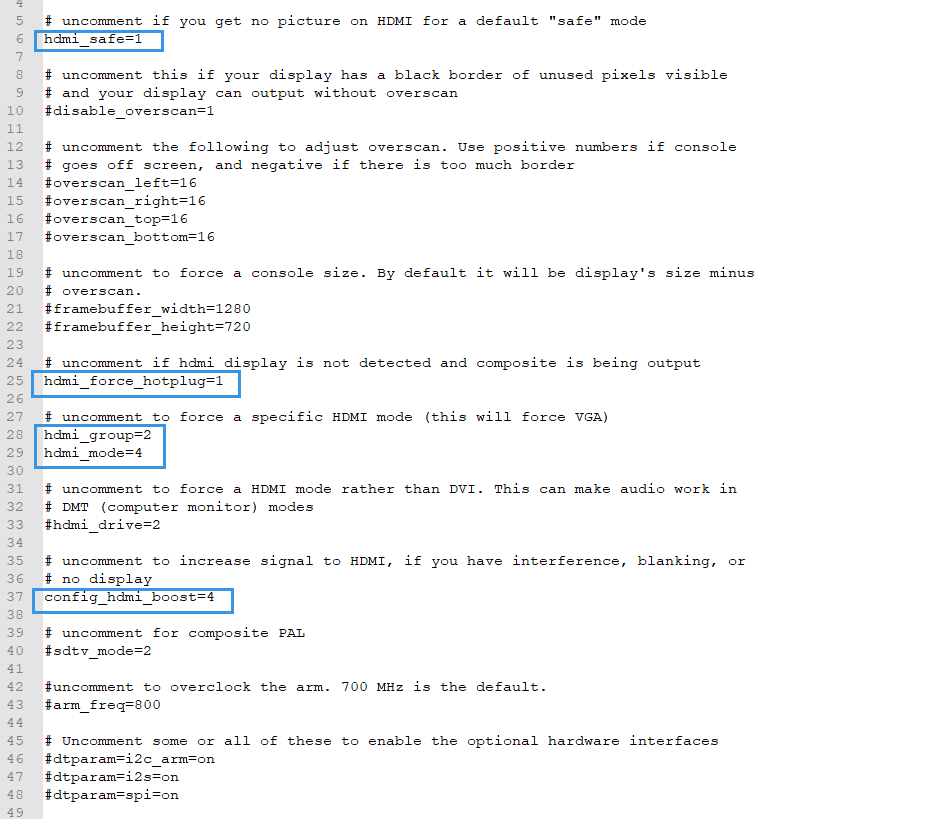
感觉hdmi_safe=1、hdmi_force_hotplug=1、config_hdmi_boost=4这几项都是要取消注释的,hdmi_group和hdmi_mode根据自身情况配置。鄙人在配置时有了一点影像,但一直快速闪烁,最后更改为hdmi_mode=4可以稳定显示。
参考:
该博主在B站和github上有系列的入门教程,推荐!
树莓派新手无痛开机指南
以下主要参考了HDMI的配置部分
树莓派3B+ 安装系统
树莓派vga转hdmi显示黑屏,闪烁
树莓派初次链接HDMI无信号
树莓派3(Raspberry Pi 3)那点事儿
树莓派连接显示器不亮屏的解决方案
以下主要参考了Android手机获取连接自己热点设备的IP地址部分
获取树莓派ip地址的N种方法
Android获取实时连接热点的设备IP